Quando è necessario avviare automaticamente i programmi su KDE Plasma 5accedi? Esistono diversi modi per avviare correttamente i programmi automaticamente quando si accede all'ambiente desktop Plasma 5. In questa guida, parleremo di tutti i modi per farlo.
Programmi di avvio automatico dalla GUI
KDE Plasma 5 ha un eccellente strumento GUI che gli utentipuò utilizzare per configurare le applicazioni per l'avvio automatico durante l'accesso. Per accedere a questo strumento, dovrai accedere all'area delle impostazioni di sistema di Plasma.
L'accesso all'area delle impostazioni di sistema inizia premendo Vincere sulla tastiera e digitando "Impostazioni di sistema". Quindi, nei risultati della ricerca, fai clic sul risultato dell'app che dice "Strumenti di configurazione per il tuo computer".
Con l'area delle impostazioni di sistema aperta, cerca nell'elenco "Area di lavoro" a sinistra nell'elenco. In quest'area, ordina e fai clic sull'opzione "Avvio e spegnimento".
Una volta nella sezione "Avvio e spegnimento" di "Area di lavoro" nell'app Impostazioni di sistema, trova "Avvio automatico" e selezionalo con il mouse per accedere alle sue impostazioni.
Per configurare un programma da avviare durante KDEPlasma 5 effettua l'accesso automaticamente, fai clic con il mouse sul pulsante "Aggiungi programma". Da lì, cerca le categorie di applicazioni per il programma che desideri avviare automaticamente e fai clic su "OK" per aggiungerlo come voce di avvio. Ripeti il processo tutte le volte che è necessario per assicurarti che tutti i tuoi programmi si aprano automaticamente durante l'accesso.

Hai aggiunto programmi all'avvio automatico per KDE Plasma 5? Termina il processo chiudendo l'app. Applicherà automaticamente le modifiche apportate.
Avvio automatico degli script Bash con la GUI
Una caratteristica eccellente di KDE Plasma 5 rispetto agli altri ambienti desktop Linux è che lo strumento GUI di avvio automatico consente agli utenti di eseguire automaticamente script Bash durante l'accesso.
Per fare questo, raggiungi “l'avvio automatico”sezione di Impostazioni di sistema (Impostazioni di sistema> Area di lavoro> Avvio e spegnimento> Avvio automatico). Quindi, nella sezione Avvio automatico, trova il pulsante "Aggiungi script" e fai clic su di esso con il mouse.
Dopo aver fatto clic sul pulsante "Aggiungi script", verrà visualizzata una finestra della GUI. In questa finestra, aggiungi la posizione esatta dello script Bash in modo che KDE Plasma possa avviarlo correttamente.
Nota: deseleziona il pulsante "Crea come collegamento simbolico" solo se sai cos'è un collegamento simbolico. Altrimenti, lasciare la casella selezionata.
Una volta caricato il percorso dello script Bashnella finestra della GUI, fare clic sul pulsante "OK" per aggiungerlo come voce di avvio. Ripeti questo processo tutte le volte che vuoi per avviare tutti i tuoi script all'avvio.
Al termine dell'aggiunta delle voci di avvio dello script Bash, chiudere la finestra di avvio automatico. Tutte le modifiche entreranno in vigore automaticamente.
Rimozione di programma / script dall'avvio automatico con la GUI
Malato di programmi o script automaticamentedi partenza? Decidi di non voler eseguire nulla nel momento in cui accedi? Ecco cosa fare. Passa alla sezione Avvio automatico in Impostazioni di sistema (Impostazioni di sistema> Area di lavoro> Avvio e spegnimento> Avvio automatico).
Nell'area di avvio automatico, guarda l'elenco diprogrammi di avvio e script. Raggiungi la voce che desideri impedire di caricare e selezionala con il mouse. Successivamente, fai clic sul pulsante "Rimuovi" per disabilitarlo.
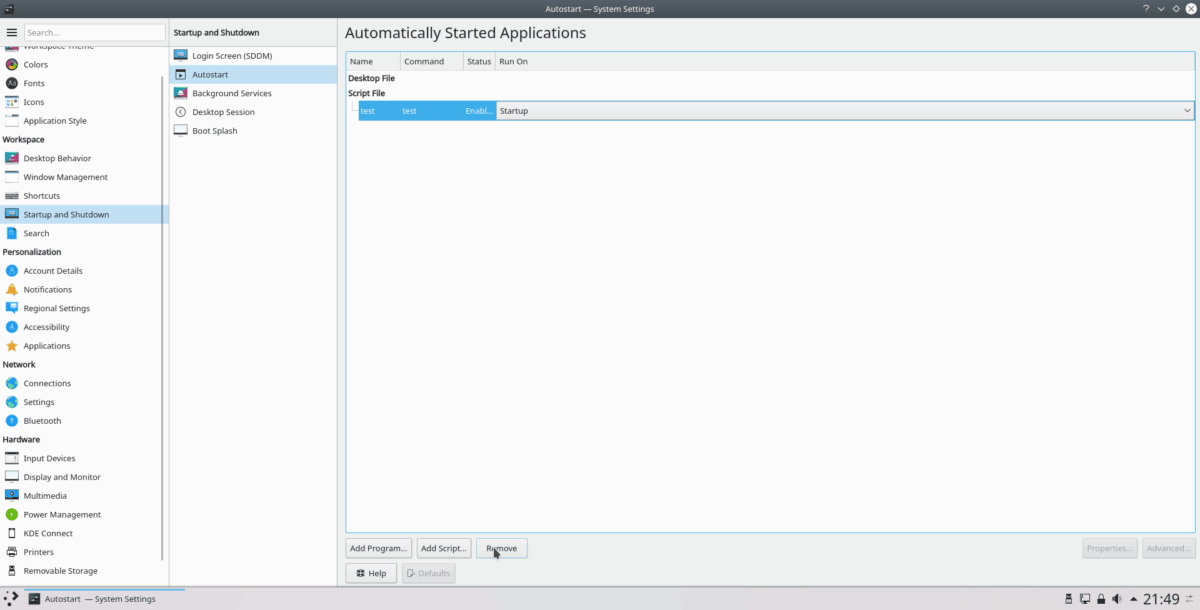
Quando tutte le voci vengono rimosse, chiudere la finestra di avvio automatico. Le modifiche dovrebbero entrare automaticamente in vigore.
Programmi di avvio automatico tramite terminale
L'uso della GUI non è l'unico modo che puoiconfigura KDE Plasma 5 per caricare automaticamente i programmi all'accesso. Se non ti piace il percorso della GUI, è possibile impostare l'avvio automatico dalla riga di comando.
Per configurare l'avvio automatico tramite il terminale su KDE Plasma 5, devi prima spostare la sessione della riga di comando dalla cartella principale (~) a / Usr / share / applications/, poiché è qui che Linux mantiene tutte le scorciatoie del programma.
cd /usr/share/applications/
Usando il ls comando, elenca tutti gli elementi nel file / Usr / share / applications directory.
ls
Oppure, se riscontri problemi nell'ordinare l'enorme elenco di file di scelta rapida, prova:
ls | grep "programname"
Dopo aver trovato il nome del programma, prendilo e collegalo al CP comando di seguito per creare una nuova voce di avvio.
mkdir -p ~/.config/autostart/
cp programname.desktop ~/.config/autostart/
Aggiorna le autorizzazioni del file per assicurarti che KDE gestisca correttamente il collegamento all'app.
sudo chmod +x ~/.config/autostart/programname.desktop
Ripeti questo processo tutte le volte che vuoi creare voci di avvio per KDE tramite la riga di comando.
Rimozione dell'avvio automatico del programma nel terminale
Per rimuovere una voce di avvio automatico da KDE Plasma nella riga di comando, devi spostare la sessione del terminale dalla home directory (~) alla ~ / .Config / autostart / cartella.
cd ~/.config/autostart
All'interno della cartella, esegui il ls comando per visualizzare gli elementi nella cartella.
ls
Dai un'occhiata al contenuto di questa directory e collega il nome delle app che desideri eliminare in rm comando sotto.
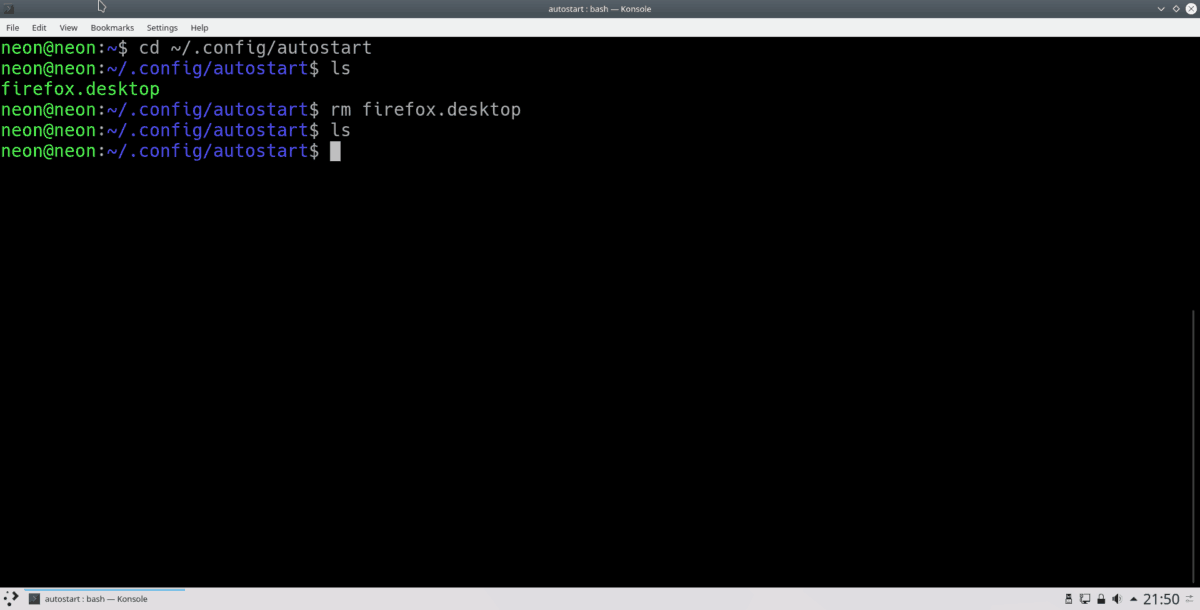
rm programname.desktop</ P>













Commenti